Przedstawiamy Elementor AI — korzyści, przypadki użycia i sposób korzystania z niego
Opublikowany: 2023-06-23Powszechne wykorzystanie sztucznej inteligencji (AI) nie jest już fantazją. Nie można już zaprzeczać jego znaczeniu. Elementor, wiodący program do tworzenia stron WordPress, zintegrował również sztuczną inteligencję ze swoją podstawową funkcją. W rzeczywistości są pierwszym narzędziem do tworzenia stron online, które to robi.
Elementor AI upraszcza skomplikowane zadania bez potrzeby dodatkowego wysiłku ludzkiego. Od teraz możesz cieszyć się większą produktywnością przy projektowaniu stron internetowych. W tym artykule przedstawimy Elementor AI, wyjaśniając jego kluczowe zalety, przypadki użycia i sposób korzystania z niego.
Co to jest Elementor AI i korzyści
Elementor AI łączy wiele możliwości sztucznej inteligencji w swojej natywnej platformie, za pomocą której możesz projektować, tworzyć treści i generować CSS. Wcześniej trzeba było ręcznie sprawdzać różne opcje, aby dodawać efekty, takie jak najechanie kursorem, ruch, kolor, gradient itp. do określonego elementu.
Ale z pomocą Elementor AI możesz błyskawicznie dodać te efekty do swojej witryny. Jeśli chcesz dodawać teksty, akapity i tytuły do swoich postów i stron, jest to również możliwe dzięki Elementor AI. Wszystko, co musisz zrobić, to wydać odpowiedni monit.
Poniżej znajduje się lista rzeczy, które możesz obecnie tworzyć za pomocą Elementor AI:
- Wygeneruj tekst
- Utwórz i dodaj niestandardowy kod CSS
- Utwórz kod w widgecie HTML
- Generuj obrazy
- Uprość język
- Spraw, aby tekst był dłuższy i krótszy
- Popraw pisownię i gramatykę
- Zmień ton języka
- Przetłumacz tekst
W najbliższych dniach Elementor może nas zaskoczyć kolejnymi wynalazkami.
Jak wygenerować tekst za pomocą Elementor AI
Mam nadzieję, że masz już pojęcie o generatywnych narzędziach sztucznej inteligencji, takich jak ChatGPT, Jesper i Scalenut. Korzystając z tych narzędzi, możesz tworzyć długie i krótkie treści dla swoich witryn. Teraz możesz zrobić to samo z Elementor AI.
- Otwórz post lub stronę za pomocą Elementora. Wybierz widżet. Przejdź do zakładki Treść. Po najechaniu myszką zobaczysz ikonę z trzema gwiazdkami, nad którą pojawi się napis „ Pisz z AI ”. Kliknij tę ikonę.
- Spowoduje to wyświetlenie wyskakującego okienka z polem wyszukiwania. Wpisz podpowiedź w polu. Poniżej otrzymasz kilka szybkich sugestii, z których możesz skorzystać w razie potrzeby. Gdy podpowiedzi będą gotowe, naciśnij przycisk Generuj tekst .
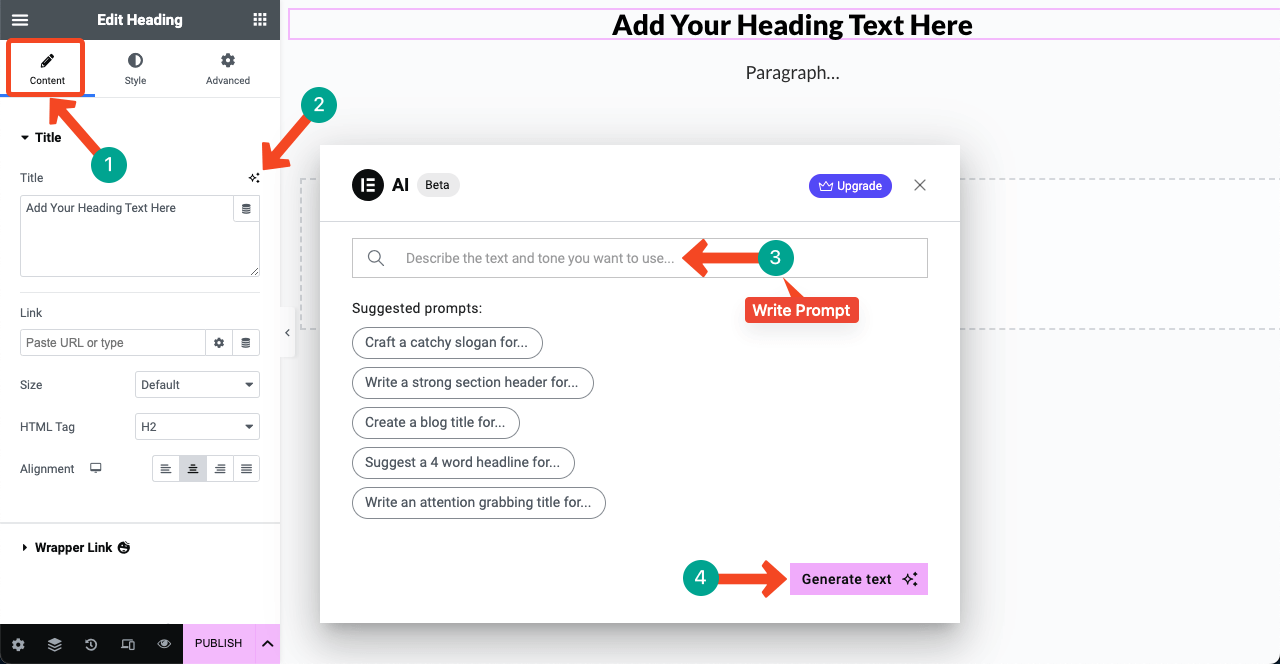
- Użyliśmy monitu „napisz chwytliwy tytuł strony dla usług SEO” i otrzymaliśmy tekst na obrazku poniżej.
- W wyskakującym okienku pojawi się kilka innych opcji. Możesz uprościć wygenerowany tekst, wydłużyć go lub skrócić, poprawić błędy ortograficzne i gramatyczne, zmienić tonację i przetłumaczyć na inny język.
- Jeśli jesteś zadowolony z wyniku, naciśnij przycisk Użyj tekstu .
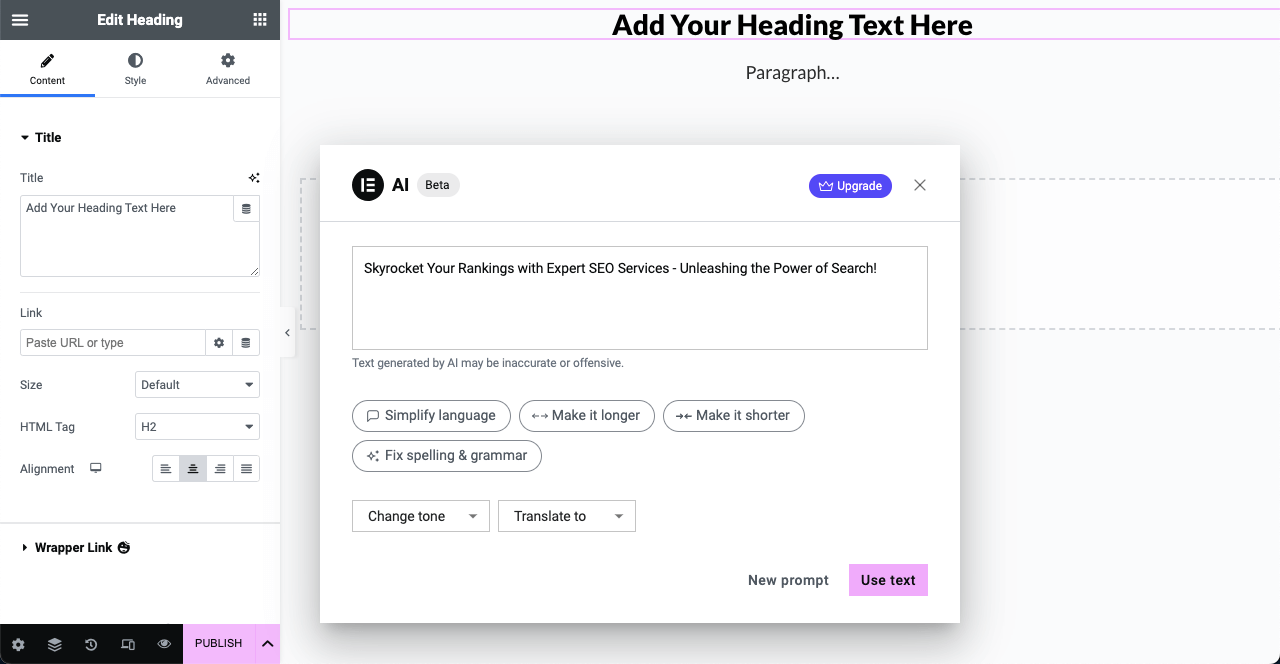
Poniżej znajduje się przykład innego widżetu, dla którego wygenerowaliśmy akapity tekstowe za pomocą Elementora AI. Widżet, którego tutaj użyliśmy, to Edytor tekstu. Więc dzisiaj możesz pożegnać się z blokadą pisarską.
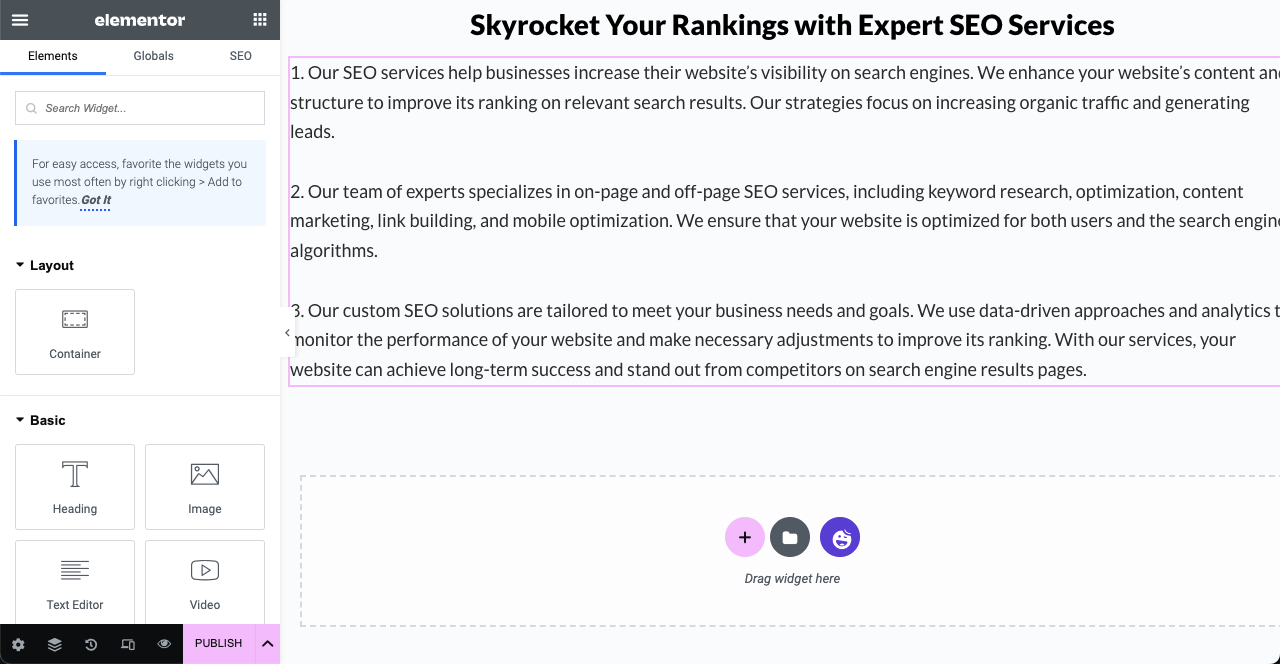
Jak tworzyć i dodawać niestandardowe CSS za pomocą Elementor AI
W poprzednich wersjach Elementora możesz dodawać różne interaktywne efekty do elementów internetowych, takie jak najechanie kursorem, obracanie, pływające, maskowanie itp. Ale aby dodać zaawansowane efekty, musisz kodować w niestandardowej sekcji CSS. Jest to duży problem dla użytkowników bez kodu, ponieważ nie mają pojęcia, jak kodować.
Ale możesz przezwyciężyć tę wadę jak magia dzięki sztucznej inteligencji Elementora. Może tworzyć niestandardowy kod CSS dla twoich widżetów i elementów na podstawie twoich podpowiedzi.
- Wybierz widżet/element. Przejdź do karty Zaawansowane > Niestandardowy CSS w panelu Elementor. Kliknij ikonę trzech gwiazdek, tak jak powyżej.
- Gdy pojawi się nowe wyskakujące okienko, wpisz monit w polu wyszukiwania. Naciśnij przycisk Wygeneruj kod .
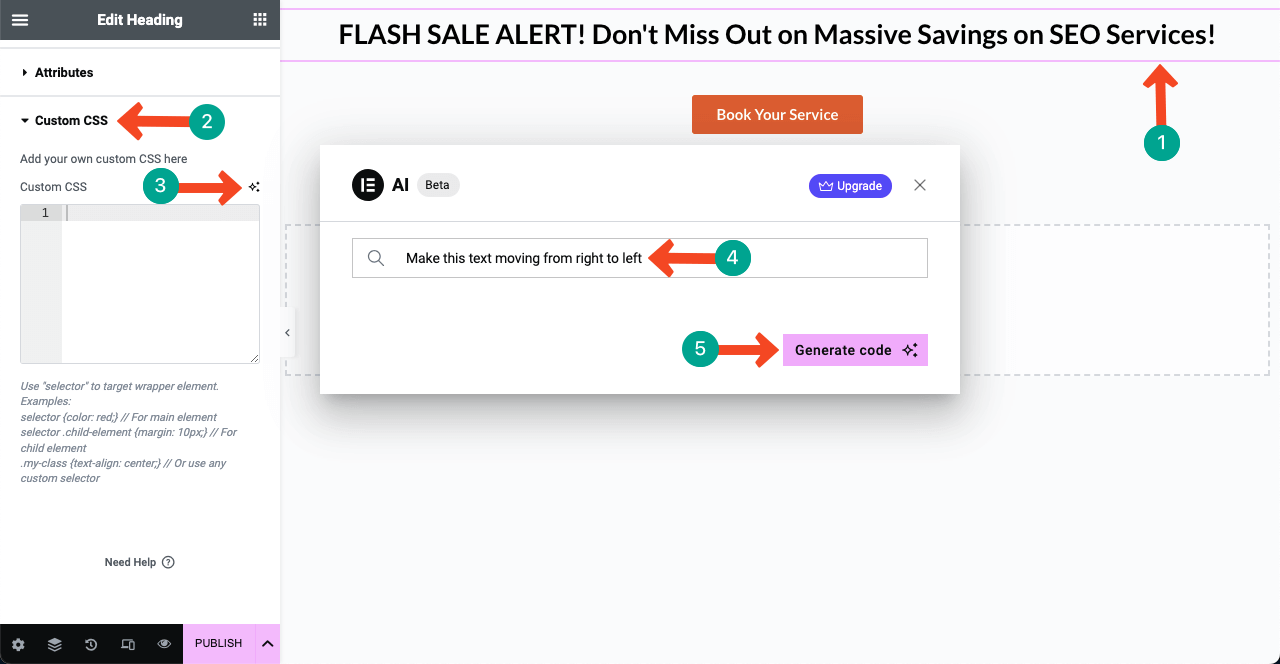
- Zobaczysz, że utworzono niezbędny kod CSS. Kliknij przycisk Wstaw .
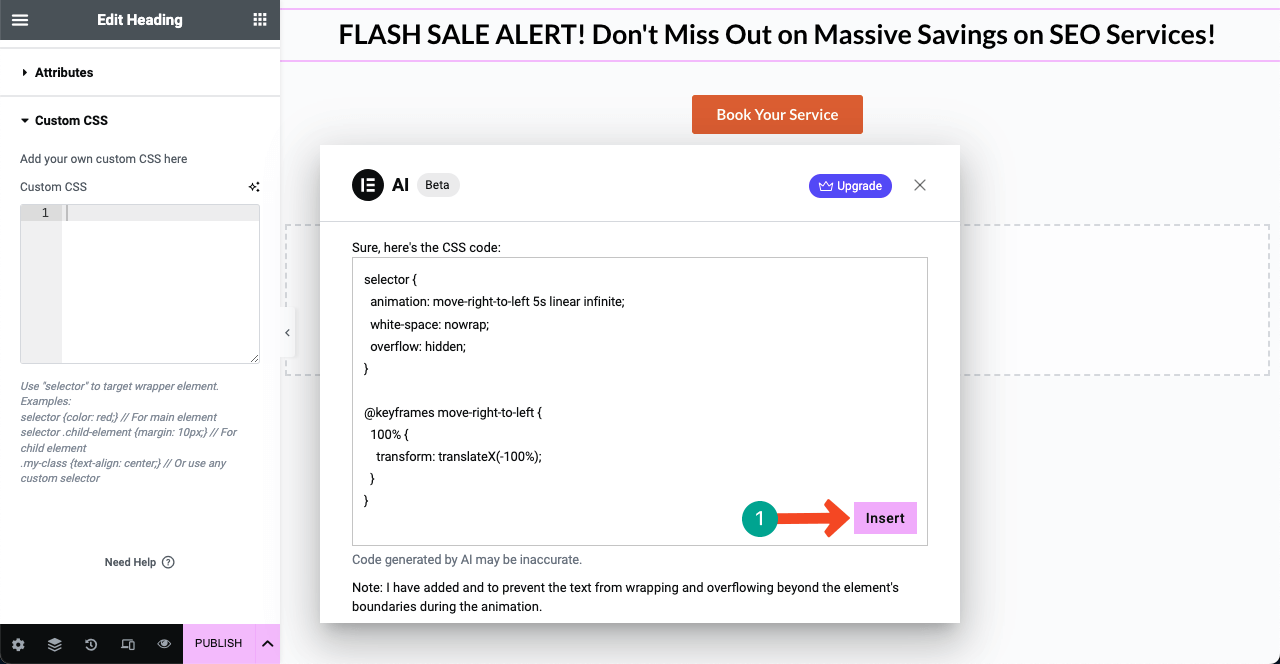
- Zobaczysz zastosowany pożądany efekt. Jeśli nie podoba ci się efekt lub chcesz go zmodyfikować, otwórz wyskakujące okienko AI i napisz podpowiedź ze szczegółami.
- Możesz wygenerować niestandardowe kody CSS i dodać je do swojego widżetu w ten sam sposób.
Jak generować obrazy za pomocą Elementora
Mamy nadzieję, że wiesz już o Midjourney, Bing i innych narzędziach AI, za pomocą których możesz tworzyć obrazy oparte na monitach. Możesz zrobić to samo z Elementor AI. Ta funkcja jest nadal ograniczona w trybie programisty, ale wkrótce zostanie udostępniona.
Możesz tworzyć obrazy w Elementorze z dwóch miejsc. Pierwszym z nich jest użycie widżetu obrazu. A drugi jest na tle dowolnego widżetu. Zobacz, jak generować obrazy za pomocą Elementora.
Metoda 01: Twórz i dodawaj obrazy za pomocą widżetu obrazu
- Przeciągnij i upuść widżet Obraz . Kliknij ikonę z trzema gwiazdkami obok widżetu obrazu.
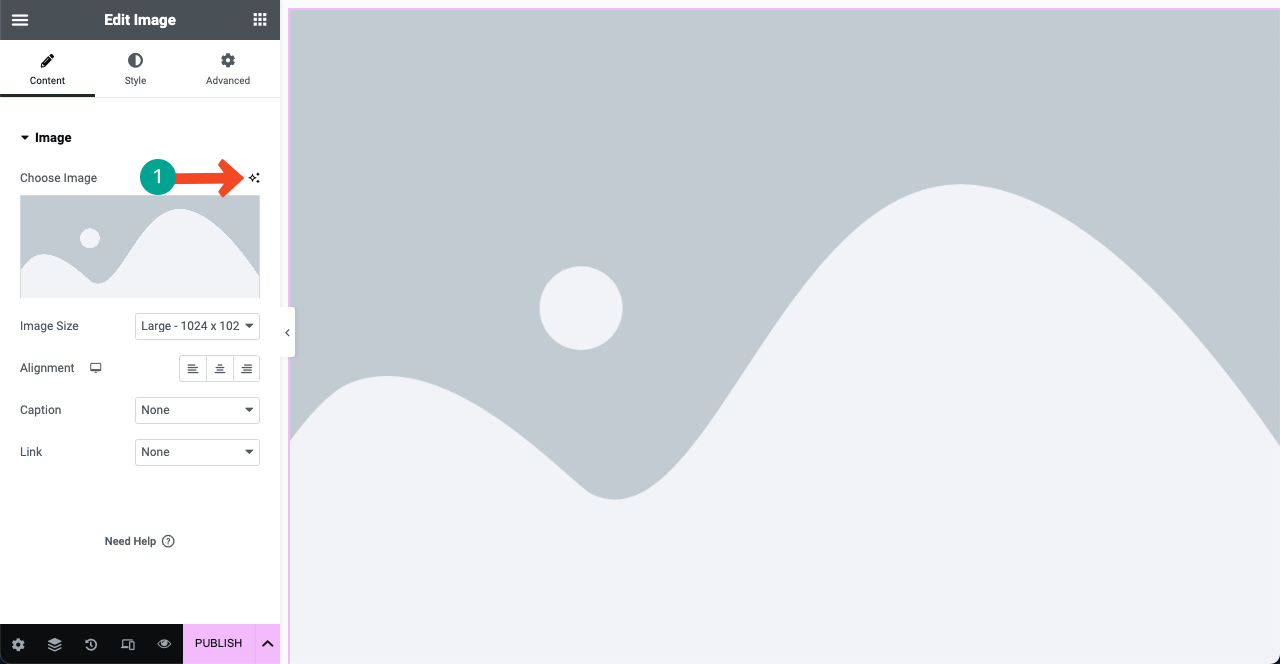
- Wyskakujące okienko otworzy się jak poprzednio. Wpisz podpowiedź w pierwszym polu. Jeśli nie radzisz sobie z pisaniem opowiadań, kliknij ikonę ulepszania w prawym dolnym rogu okna. Poprawi to monit o nasiona.
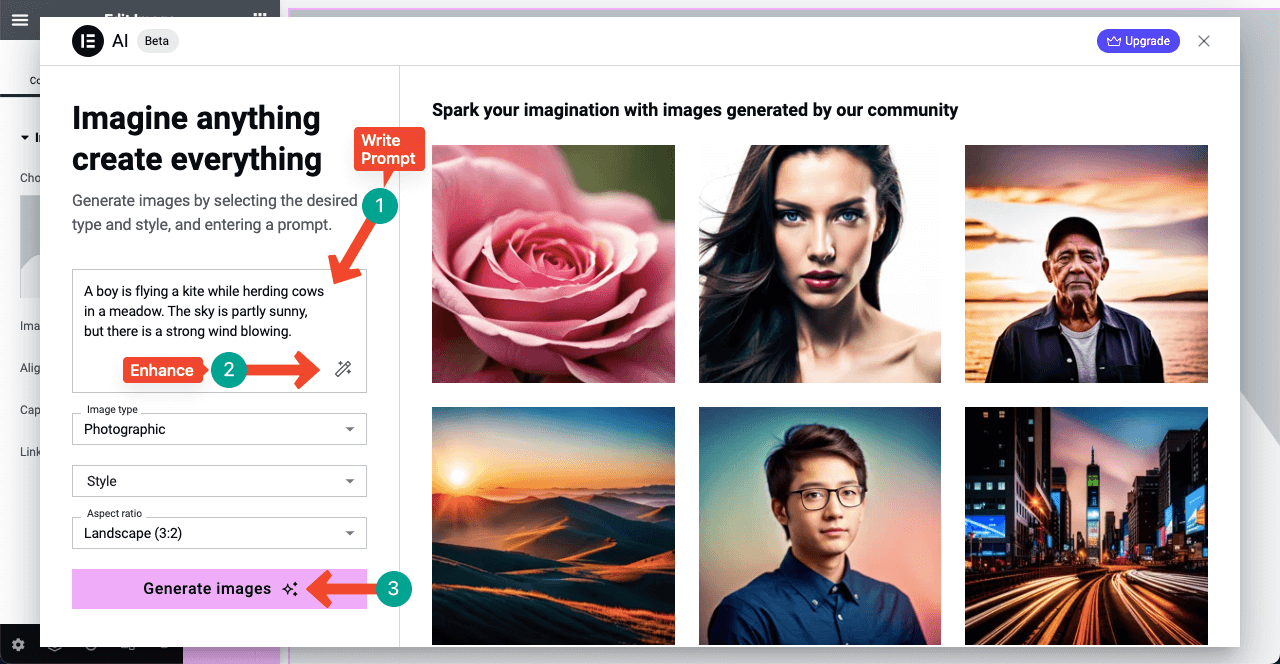
Na pudełku możesz zobaczyć zaimprowizowaną zachętę. Następnie zmień styl obrazu i proporcje na te, które lubisz. Kliknij przycisk Generuj obrazy na końcu.

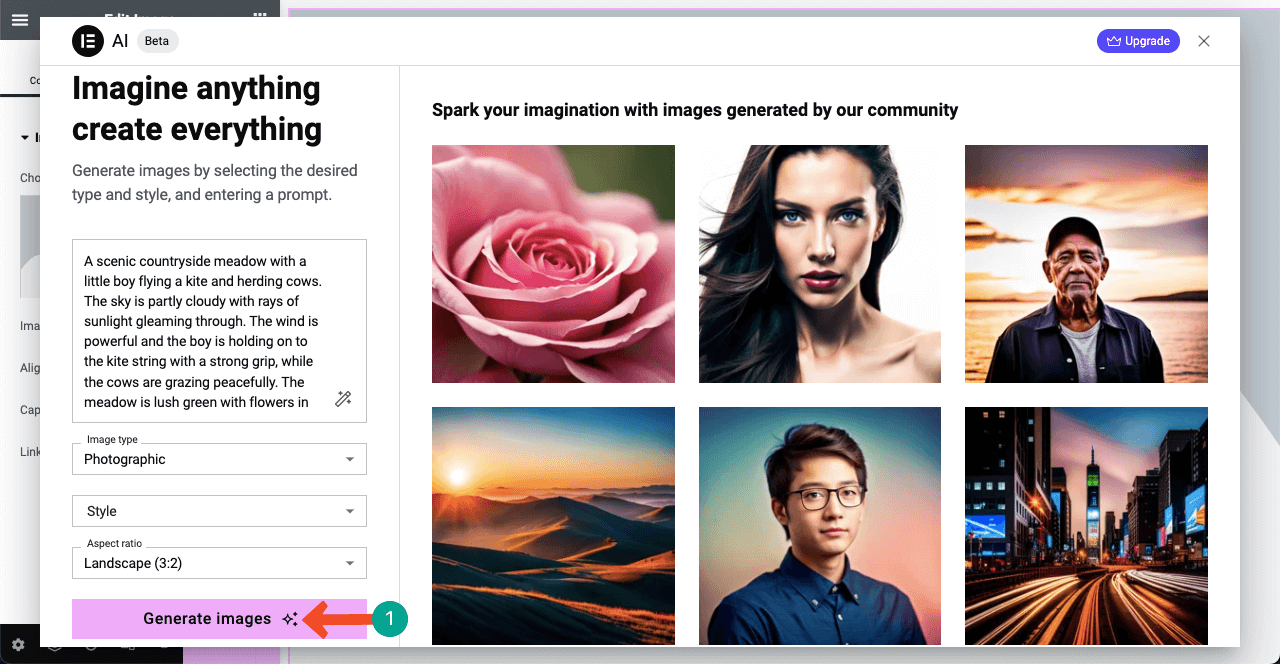
- Możesz zobaczyć obrazy wygenerowane za pomocą Elementor AI. Najechanie kursorem na obraz, który Ci się podoba, spowoduje wyświetlenie opcji Użyj obrazu . Klikając go, możesz wstawić ten obraz na swojej stronie internetowej. Elementor AI umożliwia niewielką edycję przed wstawieniem obrazu.
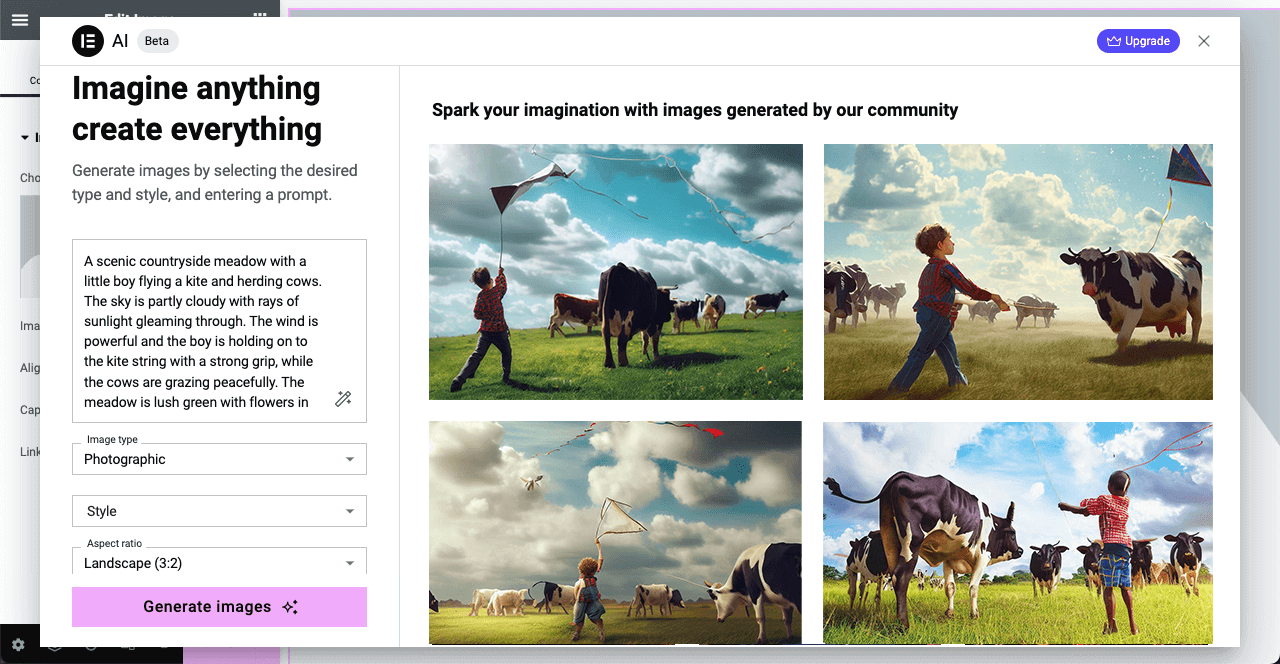
Metoda 02: Twórz i dodawaj obrazy na tle widżetu
- Ten proces jest również bardzo prosty. Przeciągnij i upuść dowolny widżet na płótnie. Na przykład dodaliśmy do płótna widżet Spacer .
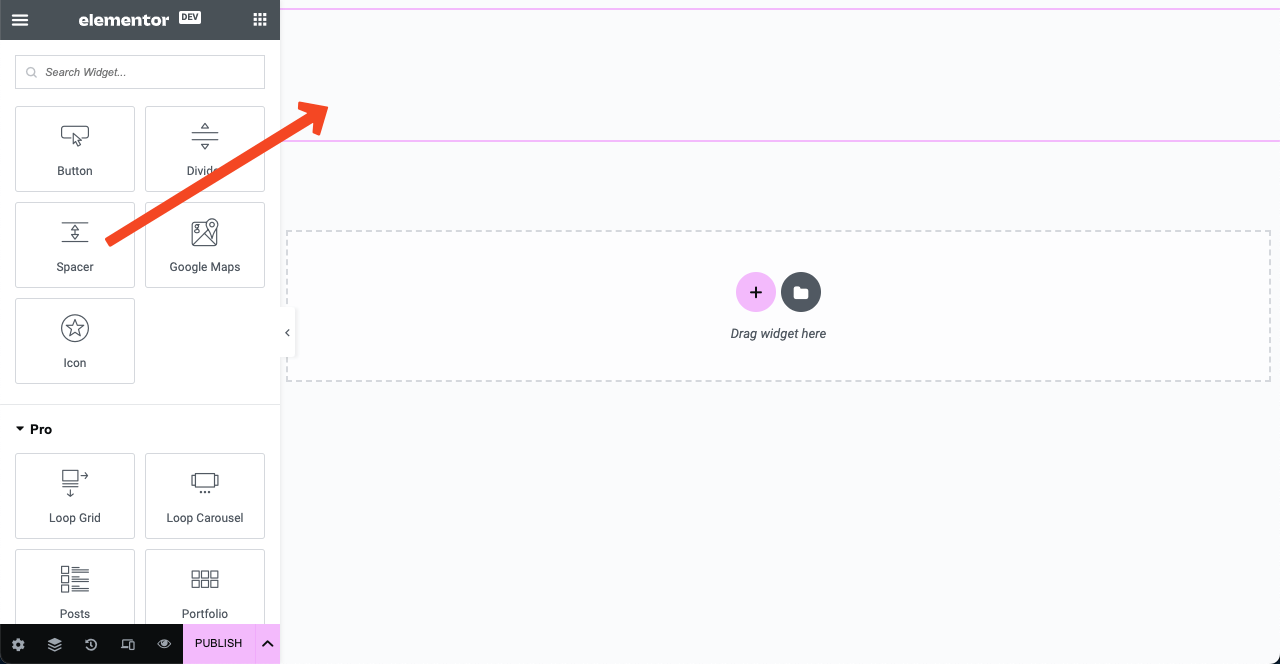
- Wybierz cały obszar widżetów, klikając ikonę z sześcioma kropkami. Przejdź do zakładki Styl . Naciśnij ikonę Klasyczna . Po tym otworzy się sekcja obrazu. Kliknij ikonę Utwórz za pomocą sztucznej inteligencji .
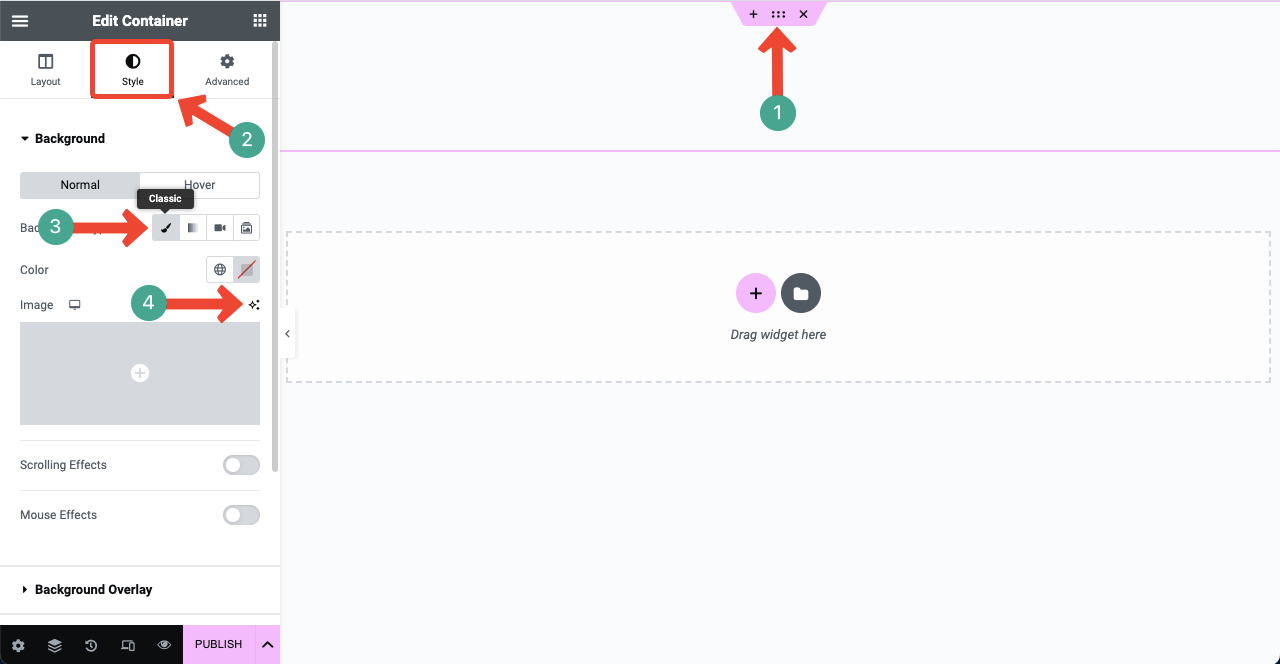
- Pozostałe kroki są takie same jak w przypadku pierwszej metody. Mam nadzieję, że możesz je zrobić sam.
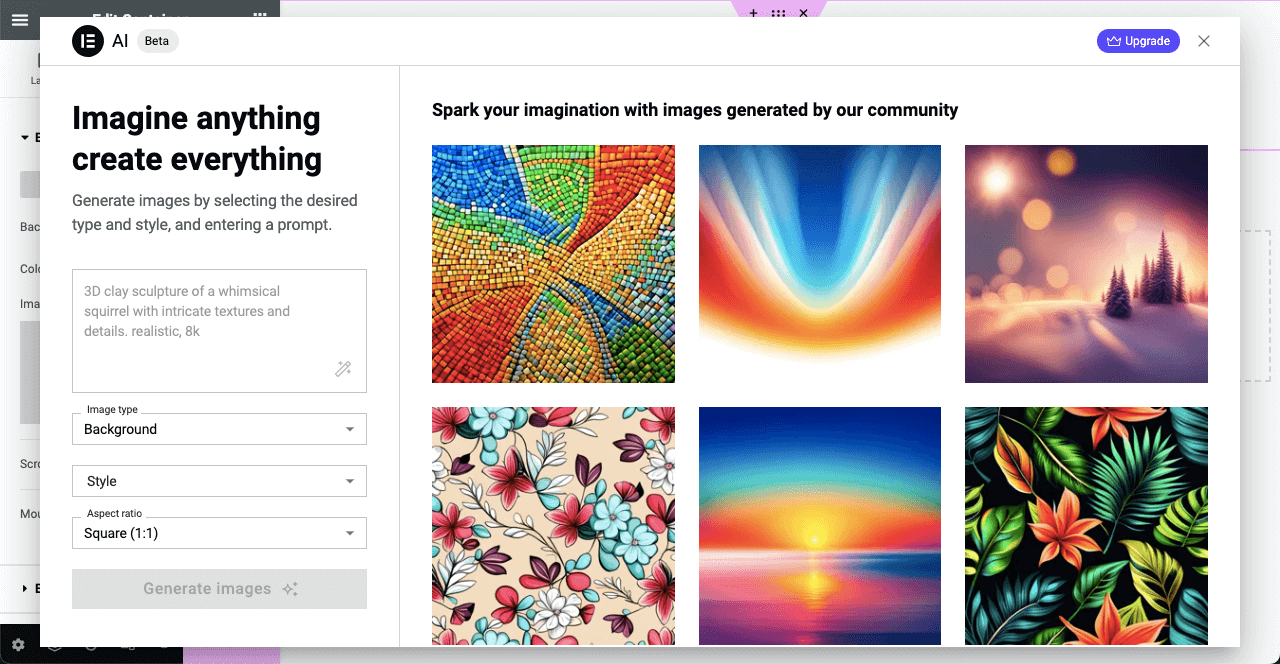
Ograniczenia sztucznej inteligencji Elementora
Chociaż Elementor AI może uprościć proces tworzenia treści, ma również pewne ograniczenia. Dotyczy to każdego narzędzia AI. Możesz uzyskać najlepsze wyniki z Elementor AI tylko wtedy, gdy wiesz, jak poradzić sobie z tymi ograniczeniami. Rzućmy na nie szybkie spojrzenie.
A. Kody generowane przez sztuczną inteligencję mogą często zawierać błędy
Elementor da całkiem dobre wyniki, jeśli chcesz wygenerować prosty kod. Ale w skomplikowanych przypadkach Elementor często generuje błędy. Dlatego zdecydowanie zalecamy sprawdzenie kodów przed ich wdrożeniem i przechowywanie kopii zapasowych stron i witryny na zawsze.
B. Obsługuje ograniczoną liczbę tłumaczeń językowych
Jak dotąd Elementor AI pozwala przetłumaczyć tekst na 25 popularnych języków. Chociaż liczba ta będzie rosła z czasem, nie ma gwarancji, że Elementor będzie zawierał mniej popularne języki.
C. Opłata abonamentowa
Nawet jeśli jesteś użytkownikiem Elementor Pro, musisz kupić pakiet AI, aby uzyskać dostęp do Elementor AI. W przeciwnym razie otrzymasz tylko ograniczony bezpłatny kredyt próbny.
D. Waga obrazu
Używanie lekkich obrazów jest koniecznością, aby każda witryna Elementor była szybka i płynna. Dlatego przed przesłaniem jakiegokolwiek obrazu zalecamy zoptymalizowanie go za pomocą strony tinypng.com lub innych narzędzi. Ale jeśli bezpośrednio importujesz obrazy generowane przez sztuczną inteligencję, nie masz możliwości ich optymalizacji.
Odkryliśmy, że obrazy generowane przez Elementor AI są nieco ciężkie, choć niewiele. Korzystając z dowolnej wtyczki do optymalizacji obrazu, możesz automatycznie kompresować obrazy z zaplecza. Przeczytaj ten post, aby dowiedzieć się, jak zoptymalizować obrazy na strony internetowe.
Cena Elementora AI
Obecnie Elementor ma dwa pakiety premium. Są to AI Starter i AI Power. Poniżej znajdują się ich ceny i wymienione kwoty kredytów.
AI Starter – 2,99 USD miesięcznie oferuje 18 000 kredytów rocznie.
AI Power – 8,25 USD miesięcznie oferuje 50 000 kredytów rocznie.
Sprawdź stronę cenową Elementor AI.
Często zadawane pytania dotyczące sztucznej inteligencji Elementora
Mam nadzieję, że z powyższej dyskusji nauczyłeś się wszystkich niezbędnych podstawowych rzeczy na temat sztucznej inteligencji Elementora. W tej sekcji omówimy więcej pytań i odpowiedzi, które pomogą Ci podjąć decyzję dotyczącą Elementor AI.
Czy Elementor AI jest darmowy?
Nie, Elementor AI nie jest całkowicie darmowy. Na początku otrzymasz ograniczone darmowe kredyty. Po ich wygaśnięciu musisz przejść na dowolny pakiet premium Elementor AI.
Dlaczego powinienem używać Elementor AI, skoro istnieje wiele innych narzędzi AI?
Przede wszystkim ta sztuczna inteligencja jest natywnie zintegrowana z edytorem Elementor. Nie musisz za każdym razem przełączać się na inne narzędzia, aby generować i zbierać nowe treści.
Po drugie, stworzenie niestandardowego kodu CSS dla określonych elementów i zastosowanie go na stronach internetowych nie jest proste. Elementor AI ma kilka wstępnie zaprojektowanych ustawień, które pozwalają generować kody dla odpowiednich elementów i natychmiast je wdrażać.
Czy mogę korzystać z subskrypcji Elementor AI na wielu stronach internetowych?
Tak! Elementor AI to osobista subskrypcja. Możesz go używać na dowolnej stronie internetowej, nad którą pracujesz.
Czy mogę pisać monity w innych językach niż angielski?
Elementor AI obsługuje obecnie 29 języków, które z czasem będą się zwiększać. Monity można pisać we wszystkich tych językach.
Czy niewykorzystane kredyty mogę wykorzystać w kolejnym okresie abonamentowym?
Nie, niewykorzystanych kredytów nie można przenieść na kolejny rok abonamentu. Zostaną one usunięte automatycznie.
Podsumuj o Elementor AI
Elementor zrewolucjonizował branżę projektowania stron internetowych, gdy po raz pierwszy pojawił się na rynku. Byliśmy całkiem zadowoleni z jego cech i funkcjonalności. Nawet użytkownicy bez kodu z czasem dorastali jako profesjonalni projektanci stron internetowych.
Kiedy projekt i wysokiej jakości treść idą w parze, strona internetowa może w pełni wykorzystać swój potencjał. Przełomowym rozwiązaniem w tym zakresie ma być Elementor AI. W rezultacie Elementor będzie magicznym kijem nie tylko dla projektantów, ale także dla rynku. Mam nadzieję, że podobał Ci się post!
